Reklama
Pomiędzy promocjami, biuletynami, powiadomieniami i wszystkim innym, co przychodzi codziennie do Twojej skrzynki odbiorczej, bardzo łatwo jest zgromadzić zbyt wiele e-maili. Jeśli nie masz czasu, aby sobie z tym poradzić, możesz znaleźć się w skrzynce odbiorczej zawierającej od 20 do 30 tysięcy wiadomości.
Gdzieś tam masz ważne wiadomości, których nie chcesz stracić. Ale jak opróżnić bałagan bez wyrzucania dziecka z kąpielą?
Jeśli wykonasz proces opisany w tym artykule, możesz przejść do skrzynki odbiorczej zero w co najmniej 30 minut. Co najwyżej jedna godzina. Chcesz spróbować? Otwórz swoją rozdętą skrzynkę odbiorczą i śledź dalej.
Rozdęta skrzynka odbiorcza Gmaila
Przedstawiamy skrzynkę odbiorczą bardzo zajętej osoby.
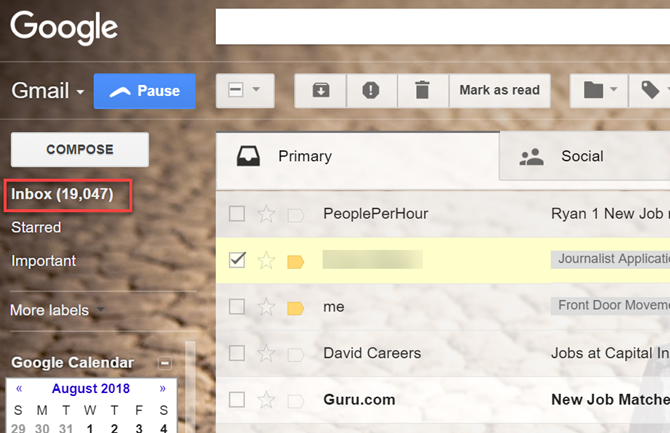
Zgadza się. Prawie 20 000 nieprzeczytanych wiadomości e-mail. To tylko te nieprzeczytane. Całkowity rozmiar mojego konta e-mail przed rozpoczęciem tego procesu wypychał 35 000 wiadomości.
Pierwszą rzeczą, którą należy zrobić, to odciąć wiszące nisko owoce.
Wyrzuć śmieci
Nie trzeba dodawać, że trzeba często wyrzucać śmieci, nie tylko w domu, ale także w skrzynce odbiorczej Gmaila.
Kliknij na Śmieci na lewym pasku nawigacyjnym kliknij pole „wybierz wszystko” u góry listy wiadomości, a następnie kliknij link „Wszystkie rozmowy” wymieniony przed pierwszym e-mailem.
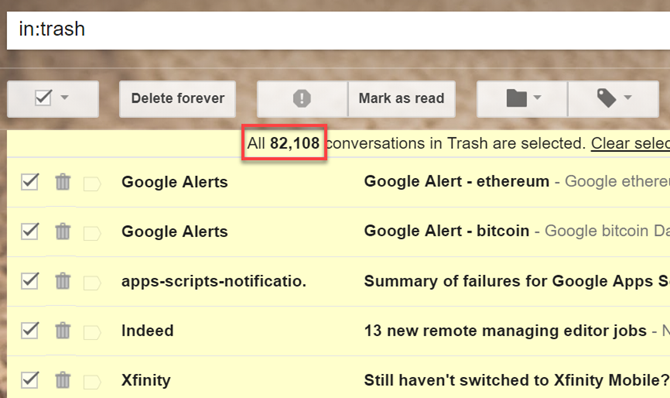
Następnie kliknij Usuń na zawsze.
Kolejny, idź po spam Gmaila. W polu nawigacyjnym kliknij spam link, a następnie kliknij „Usuń teraz wszystkie wiadomości spamowe”.
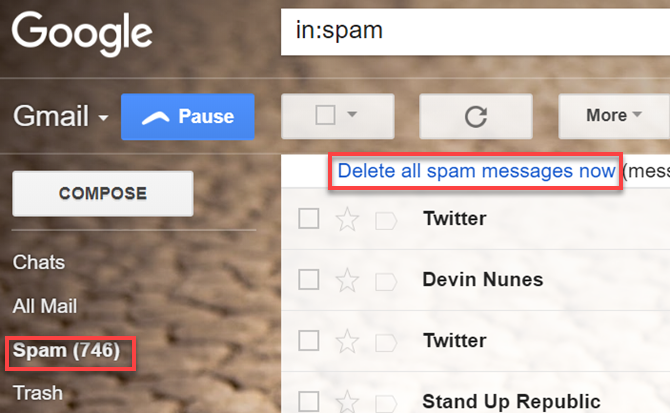
Czuje się dobrze, prawda? Naprawdę jeszcze nie wbiliśmy się w skrzynkę odbiorczą, ale fajnie jest zacząć czyścić skrzynkę odbiorczą po wyjęciu śmieci.
Teraz kolejny poziom nisko wiszących owoców.
Społeczności i promocje
Jeśli używasz domyślnej skrzynki odbiorczej Gmaila w stylu Google, zobaczysz Społeczny i Awans karty u góry skrzynki odbiorczej.
Kliknij każdy z nich i przewiń listę w poszukiwaniu dużych ilości duplikatów.
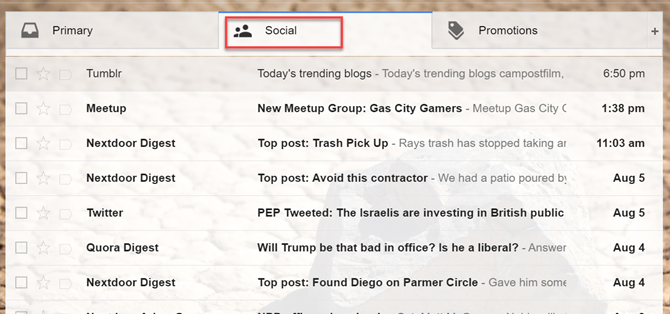
Są to sprawcy, którzy codziennie wypełniają skrzynkę odbiorczą.
Kiedy je znajdziesz, otwórz wiadomość e-mail i znajdź Wypisz się link u góry lub u dołu wiadomości e-mail.
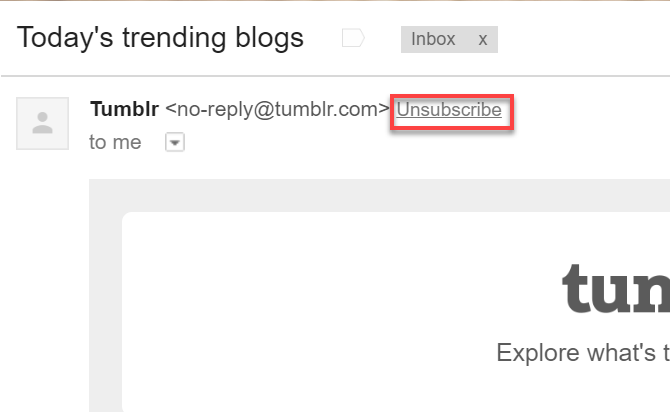
Przejrzyj tylko kilka pierwszych stron postów społecznościowych i promocyjnych w poszukiwaniu dużych grup duplikatów. Właśnie czyszczenie biuletynów e-mail 5 aplikacji do zarządzania dobrymi biuletynami e-mail i wypisywania śmieciCzy lubisz subskrybować biuletyny? Te narzędzia pomagają zarządzać nimi w skrzynce odbiorczej i anulować te, których nie chcesz. Czytaj więcej drastycznie zmniejszy liczbę wiadomości e-mail wypełniających skrzynkę odbiorczą każdego dnia.
Nie spędzaj zbyt wiele czasu na robieniu tego, ponieważ są teraz większe ryby do smażenia. Po zakończeniu pracy z tym artykułem zapoznaj się z artykułem Sandy na temat opanowanie niepokoju w skrzynce odbiorczej Gmaila Jak opanować lęk skrzynki odbiorczej GmailaTyle e-maili, tak mało czasu. Czy czujesz się tak, jeśli chodzi o zarządzanie skrzynką odbiorczą Gmaila? Pokazujemy proste ustawienia i pomocne narzędzia do organizowania i zabezpieczania skrzynki odbiorczej Gmaila. Czytaj więcej aby zapobiec ponownemu popadnięciu w ten bałagan.
Po anulowaniu subskrypcji najpopularniejszych wiadomości e-mail kliknij przycisk Zaznacz wszystko ponownie u góry i kliknij link „Wybierz wszystkie rozmowy” u góry.
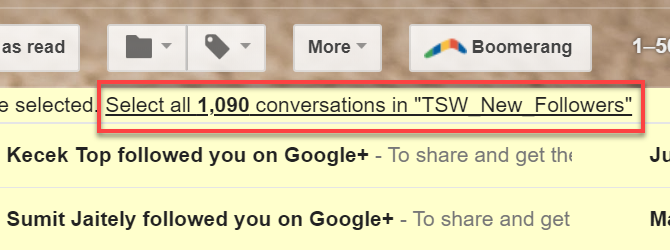
Kliknij ikonę kosza, aby usunąć je wszystkie.
Powtórz ten sam proces na karcie Promocje. Zanim skończysz je wszystkie, prawdopodobnie już podzieliłeś swoją skrzynkę odbiorczą o kilka tysięcy.
I dopiero się rozgrzewasz.
Utwórz kopię zapasową i usuń oznaczone e-maile
Wiele lat temu należałem do zespołu, który przeprowadzał dochodzenia online. W tym czasie zgromadziłem kilka tysięcy e-maili - wszystkie zastosowane ze specjalną etykietą Gmaila Jak posortować skrzynkę odbiorczą Gmaila według nadawcy, tematu i etykietyIstnieje kluczowy sekret zarządzania Gmailem: dowiedz się, jak sortować swoją skrzynkę odbiorczą Gmaila za pomocą filtrów, takich jak temat, nadawca i etykiety. Czytaj więcej przychodzącego, połączonego adresu e-mail.
Adres został zamknięty w 2015 roku, ale nigdy nie zadałem sobie trudu usunięcia wszystkich tych e-maili.
Prawdopodobnie stworzyłeś różnego rodzaju etykiety lata temu. Może nawet zautomatyzowałeś ten proces za pomocą filtrów dla przychodzących wiadomości e-mail. Wszystkie te e-maile siedzą i marnują miejsce.
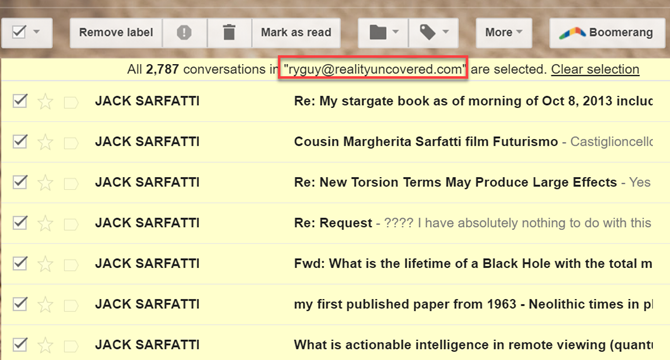
Nie możesz po prostu usunąć oznaczonych e-maili zbiorczo, ponieważ oznaczyłeś je etykietą z określonego powodu. Może zawierają lata badań lub są archiwum historycznym wykonanej przez ciebie pracy, której po prostu nie chcesz stracić.
Utwórz kopię zapasową ważnych e-maili z etykietami
Na szczęście jest to bardzo łatwe wykonać kopię zapasową wszystkich tych e-maili zbiorczo za pomocą funkcji eksportu konta Google.
Google oferuje Pobierz swoje dane strona dla każdej usługi na koncie Google.
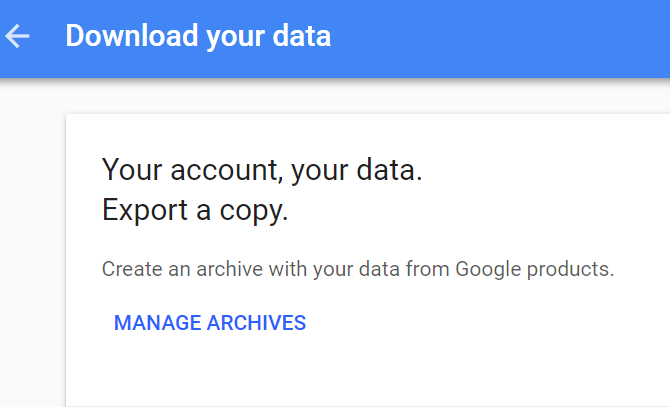
Kliknij Zarządzaj archiwami link, a następnie kliknij Utwórz nowe archiwum.
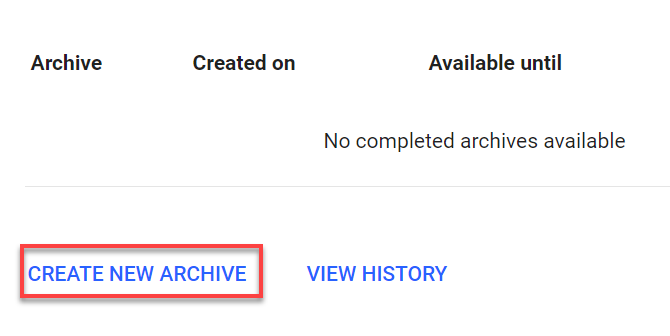
Przewiń w dół do swojej listy kont i kliknij Wybierz Brak aby odznaczyć wszystkie konta.
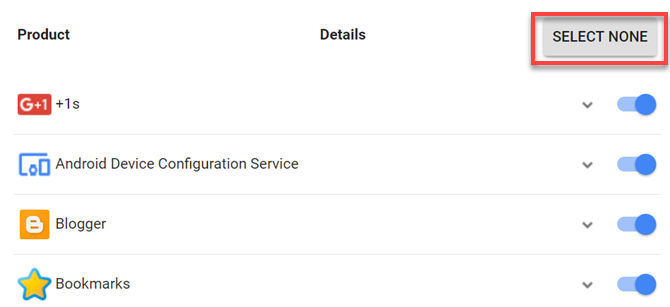
Następnie przewiń w dół do swojego konta Gmail i kliknij przełącznik, aby włączyć tylko tę usługę.
Kliknij strzałkę menu i kliknij Wybierz etykiety.
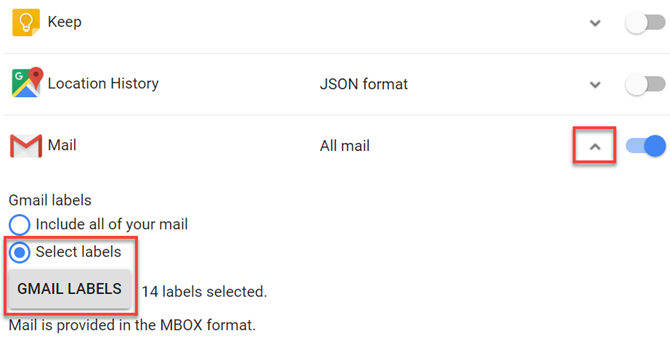
Przewiń listę etykiet utworzonych na koncie Gmail i wybierz wszystkie etykiety, których kopię zapasową chcesz wykonać.
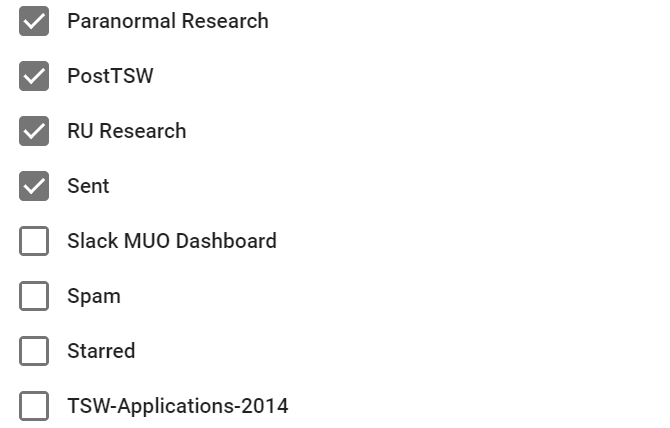
Pod listą możesz wybrać format skompresowanego pliku i maksymalny rozmiar archiwum.
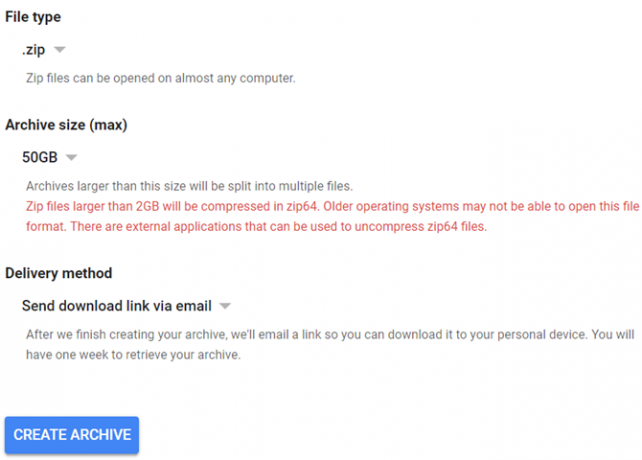
Na koniec kliknij Utwórz archiwum przycisk.
Google wyśle Ci wiadomość e-mail z informacją o rozpoczęciu pobierania Twojego archiwum. Może to potrwać kilka godzin lub nawet dzień, ale w końcu otrzymasz e-maila, gdy archiwum będzie gotowe do pobrania. Link do pobrania pojawi się bezpośrednio w wiadomości e-mail.
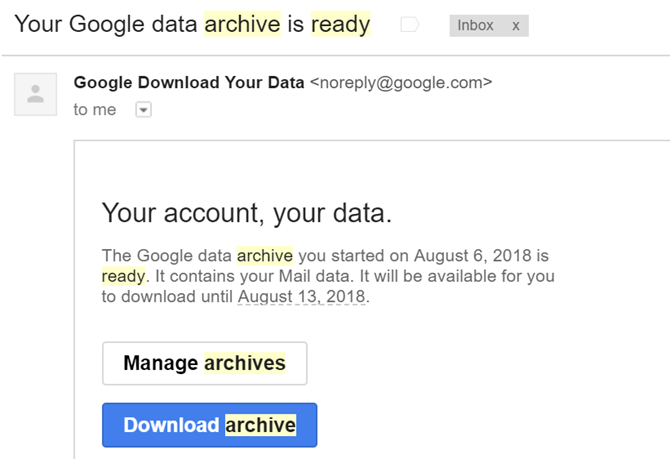
Po pobraniu i zapisaniu archiwum e-mail w bezpiecznym miejscu możesz rozpocząć usuwanie oznaczonych e-maili.
Usuń oznaczone e-maile i etykiety
Z powrotem w skrzynce odbiorczej Gmaila kliknij każdą etykietę, aby wyświetlić wiadomości e-mail, i wybierz Wszystko z listy wyboru.
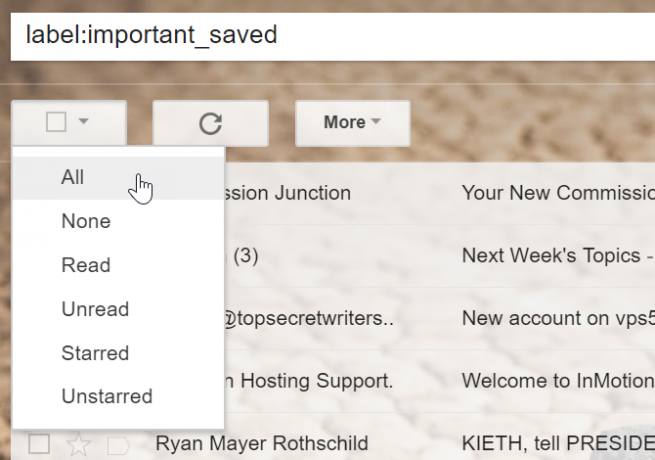
Pamiętaj by wybierz wszystkie rozmowy tak jak wcześniej.
Kliknij ikonę kosza, aby usunąć wszystkie te e-maile.
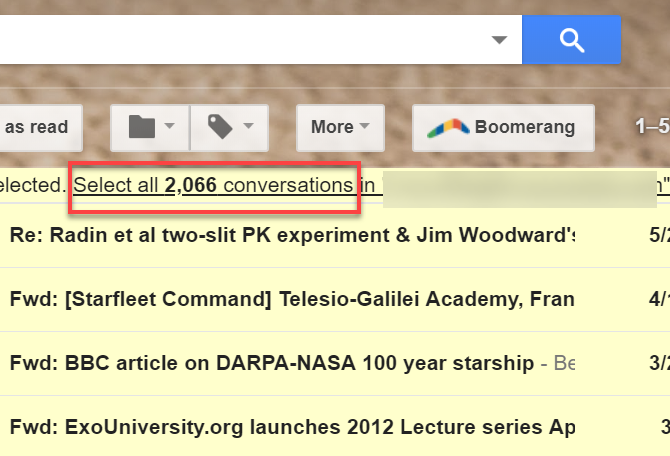
Jeśli masz szczęście, zobaczysz etykiety z tysiącami e-maili, które możesz wyczyścić ze skrzynki odbiorczej, gdy masz już kopię zapasową.
Po wyczyszczeniu wszystkich e-maili nie zapomnij usunąć wszystkich starych etykiet. Po prostu kliknij menu po prawej stronie nazwy etykiety i wybierz Usuń etykietę z listy.
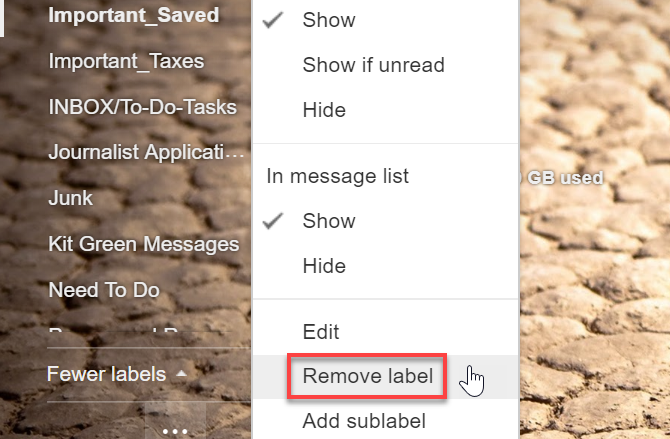
W tym momencie powinieneś już znacznie zmniejszyć rozmiar skrzynki odbiorczej. Ale nie powstrzymujmy się. W rękawach mamy jeszcze kilka sztuczek.
Usuń stare e-maile
Jeśli masz dziesiątki tysięcy e-maili, szanse są całkiem duże, że nawet e-maile, które były ważne cztery lub pięć lat temu, nie są już bardzo ważne.
Nadszedł czas, aby naprawdę kopać głęboki i czysty dom. Pozbądźmy się tych bardzo starych e-maili.
Aby to zrobić, po prostu wpisz „old_than: 2y” w polu Pole wyszukiwania Gmaila. Możesz ustawić dowolny limit czasu, zmieniając 2 na dowolną liczbę lat wiadomości e-mail, którą chcesz zachować.
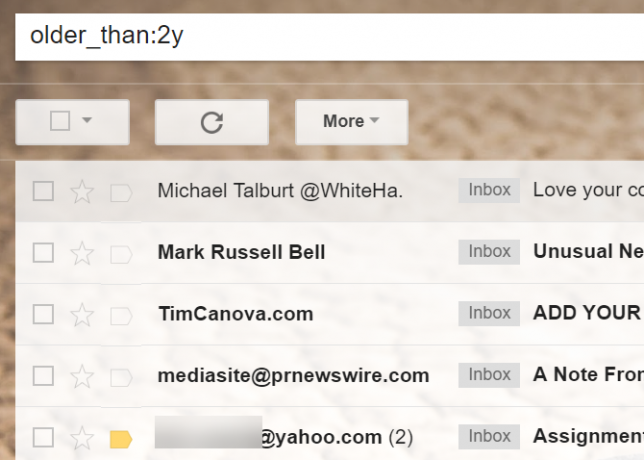
Pamiętaj tylko, że niezależnie od ilości e-maili, które „przechowujesz”, na końcu będziesz musiał przejrzeć, aby wyciągnąć naprawdę ważne. Zrób więc tak krótki czas, jaki Ci odpowiada.
Wybierz Wszystko e-maile i wybierz wszystkie rozmowy, a następnie kliknij ikonę Kosza, tak jak robiłeś to cały czas.
Po tym czasie Twoja skrzynka odbiorcza zawierająca dziesiątki tysięcy powinna w końcu dotrzeć do pojedynczych tysięcy.
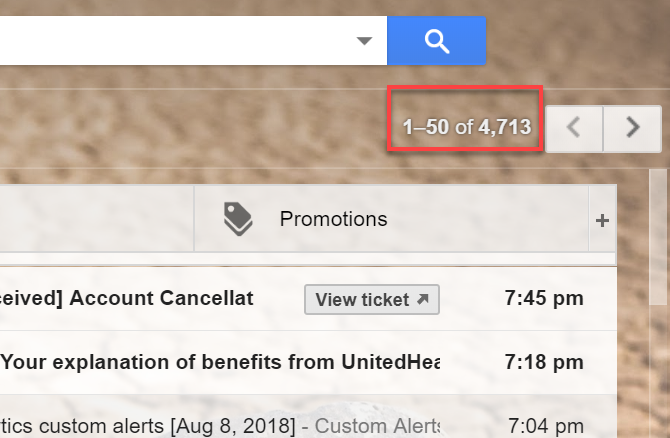
W tym momencie nadszedł czas, aby zastosować nieco bardziej selektywne podejście, aby posprzątać pozostały bałagan.
Czyść, sortuj i organizuj
Po pierwsze, weź pod uwagę, że e-mail, którego nie otworzyłeś jeszcze kilka tygodni temu, prawdopodobnie nigdy nie otworzysz.
Możesz je szybko wyczyścić, wyszukując wszystkie nieprzeczytane wiadomości e-mail starsze niż dziesięć dni.
W polu wyszukiwania wpisz „is: nieprzeczytane starsze niż: 10d”.
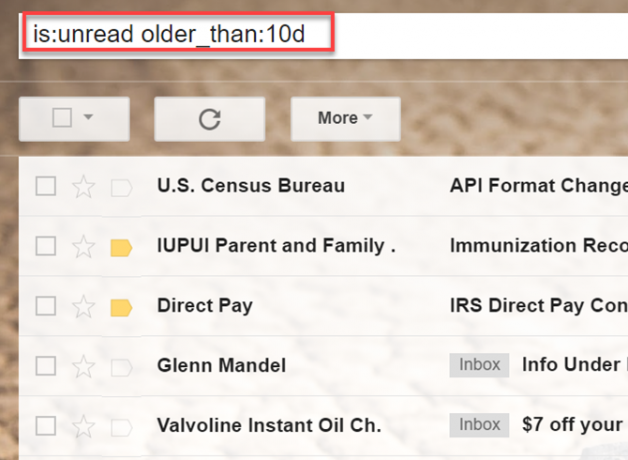
Wybierz i usuń wszystkie wymienione wiadomości e-mail.
Innym podejściem, aby jeszcze bardziej ograniczyć pozostałą listę e-maili, jest wyszukiwanie typowego spamu lub promocyjnych tematów. Możesz to zrobić, wpisując hasła typu „temat: umowa”, „temat: gratis” lub „temat: ostatnia szansa”.
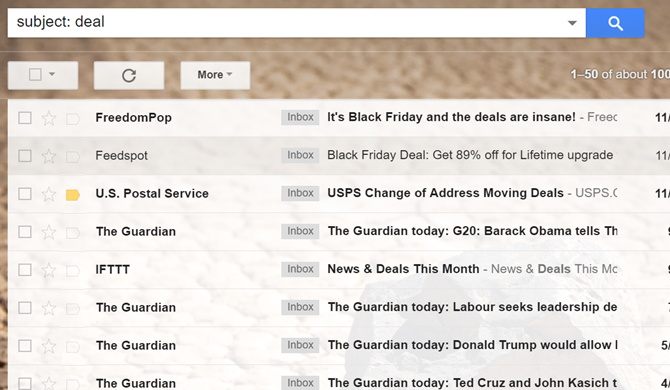
Każde wyszukiwanie powinno wyświetlić jednocześnie ponad 100 wiadomości e-mail. Po prostu usuwaj je.
Zakończ skrzynkę odbiorczą
W tym momencie Twoja góra dziesiątek tysięcy e-maili powinna zostać zredukowana do znacznie łatwiejszego do zarządzania rozmiaru. Skoncentrowałeś teraz swoją skrzynkę odbiorczą głównie na wiadomościach e-mail, które są dla Ciebie ważne i które warto zachować.
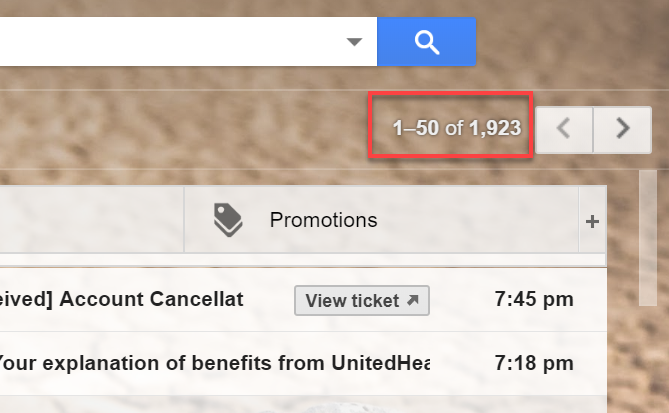
Następnie zacznij przewijać pozostałe wiadomości e-mail. Gdy zauważysz ważne e-maile, które chcesz zachować, po prostu przeciągnij je do etykiet, które dla nich utworzyłeś (lub utwórz nowe etykiety, jeśli jeszcze nie istnieją).
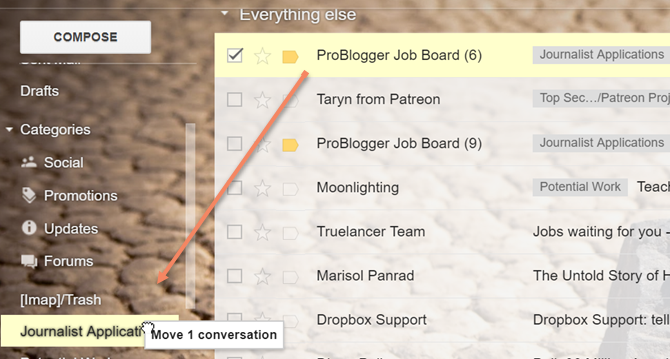
To brzmi jak uciążliwe, ale wizualne skanowanie strony e-maili naraz powinno pokazać tylko kilka, które naprawdę chcesz zachować. Następnie możesz wybrać wszystkie e-maile na tej stronie i usunąć je wszystkie. Spowoduje to usunięcie jednocześnie około 50 e-maili.
Pamiętaj, że ilekroć zauważysz powtarzającego się nadawcę, otwórz wiadomość e-mail i kliknij strzałkę rozwijaną obok przycisku odpowiedzi. Z tej listy kliknij „Filtruj takie wiadomości”.
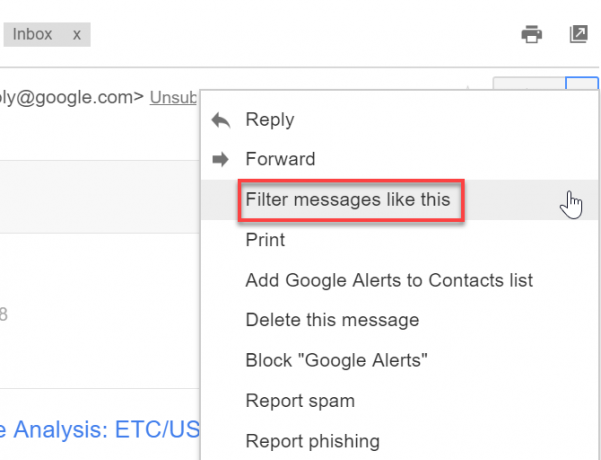
Następnie wybierz wszystkie i usuń listę pasujących e-maili, które się pojawią.
Etykietując, filtrując i usuwając duże bloki e-maili, będziesz mieć listę ponad 1000 e-maili aż do tej cudownej skrzynki odbiorczej zero.
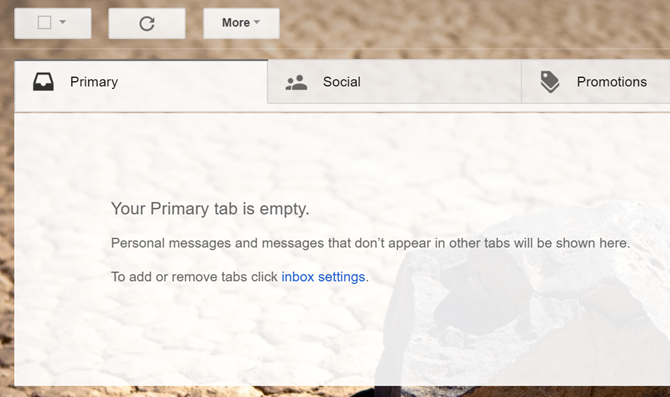
To niesamowite uczucie widzieć tę „pustą” notatkę w skrzynce odbiorczej, szczególnie gdy minęły lata, nie widząc jej!
Nie pozwól bestii rosnąć
Teraz, gdy poświęciłeś trochę czasu, aby w końcu znów opanować tę gigantyczną bestię skrzynki odbiorczej, ważne jest, aby nie rosła ponownie. Najlepszym sposobem na to jest zbadanie wszystkich funkcji dostępnych w Gmailu, aby utrzymać porządek i usprawnienie.
Możesz dowiedzieć się o tych funkcjach w naszym Zaawansowany Podręcznik użytkownika Gmaila Przewodnik dla zaawansowanych użytkowników GmailaTen darmowy przewodnik po Gmailu jest przeznaczony dla tych, którzy już korzystają z Gmaila jako klienta poczty e-mail i chcą maksymalnie wykorzystać jego wiele funkcji zwiększających wydajność. Czytaj więcej i nigdy nie będziesz musiał ponownie przechodzić przez ten proces.
Źródło obrazu: Nomadsoul1 /Depositphotos
Ryan ma tytuł licencjata z inżynierii elektrycznej. Pracował 13 lat w inżynierii automatyki, 5 lat w IT, a teraz jest inżynierem aplikacji. Były redaktor naczelny MakeUseOf, przemawiał na krajowych konferencjach dotyczących wizualizacji danych i był prezentowany w krajowej telewizji i radiu.